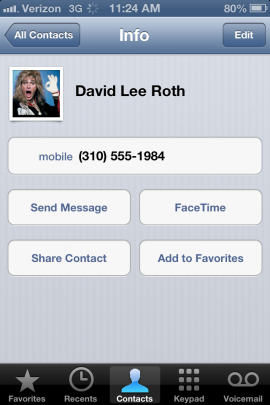Una de las funciones más interesantes de iOS 6 era poder llevar en la agenda tanto los contactos personales como los de Facebook. Sin embargo, esta sincronización no funciona todo lo bien que debería generando muchos contactos duplicados. Os contamos cómo fusionarlos para tener una lista única.
Cuando se lanzó iOS 6, una de sus funciones más destacada fue su profunda integración con Facebook, que nos permitía añadir a la agenda los contactos de la red social. El problema es que al sincronizarse, muchos contactos nos aparecen duplicados. Así que tanto si eres un nuevo usuario de iPhone 5 o cualquier otro dispositivo con iOS 6.x como si eres un veterano que quiere sincronizar ambas agendas de contactos, a continuación te damos la solución.
Paso a paso
Hasta iOS 5, como indican desde CNET, podíamos unir contactos sin estar sincronizados con Facebook, opción que desaparece en iOS 6 sino tenemos activado la compatibilidad con la red social. Para empezar, nos tenemos que ir a Ajustes, bajar el menú hasta que veamos la aplicación de Facebook y una vez abierta, activar la pestaña «Contactos» para autorizar la sincronización.
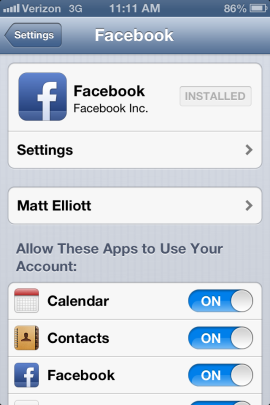
Hecho esto, abrimos el contacto en cuestión que queremos fusionar con uno de Facebook para tener en un sólo registro sus datos personales. Sí, antes de que lo preguntéis, hay que hacerlo uno a uno por cada contacto así que si sois de los que tenéis cientos de amigos en Facebook, armaros de paciencia.
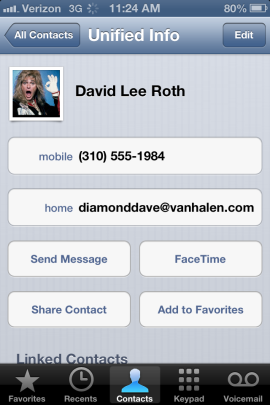
En la página del contacto seleccionado hay que pulsar el botón «Editar» de la esquina superior derecha. Tras esto, bajamos hasta el final de la lista de campos y encontraremos uno nuevo «Enlazar Contacto«. Al pulsar sobre la «+» se desplegará la lista de contactos de la agenda en la que debemos buscar el que tenemos duplicado.
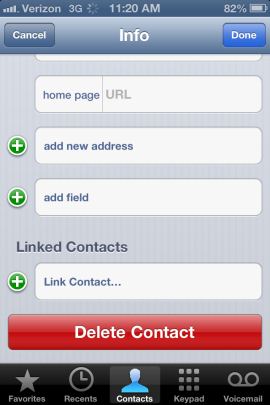
Ya sólo nos quedaría dar al botón «Enlazar» de la esquina superior derecha y ambas fichas se combinarán, mostrando en una sola todos los datos de nuestro amigo, además de tomar la foto de Facebook como imagen para el perfil.